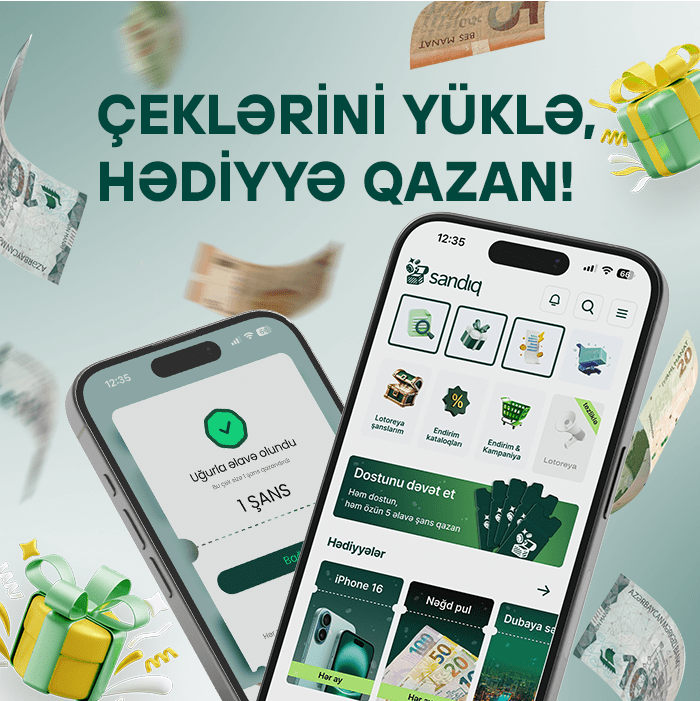"Dövlət Şəhərsalma və Arxitektura Komitəsinin nümayəndələrindən ibarət heyət Şuşa şəhərindədir və orada qiymətləndirmə işləri aparılır. Bu, gələcək planlarımızı həyata keçirmək üçün lazımdır”.
Demokrat.az xəbər verir ki, bunu Komitənin sədr müavini İlqar İsbatov bildirib.
“Şuşadakı mənzil fondunun, məktəblərin, bağçaların, xəstəxanaların və digər infrastruktur obyektlərinin vəziyyətini qiymətləndirməliyik, ən əsası isə şəhərin tarixi-mədəni abidələrinin vəziyyətini öyrənməliyik. Bu istiqamətdə mütəxəssislər qruplara bölünüb və hər kəs öz sahəsi üzrə işlərlə məşğuldur. Erməni vandallarının Şuşada törətdiyi dağıntılar çox böyük təəssüf doğurur. Bu gün şəhərdəki mədəni abidələrimizi dağılmış vəziyyətdə görmək ağrıdıcıdır. Bütün işğaldan azad edilmiş ərazilər üzrə Fəaliyyət Planı müəyyənləşdirmişik. İlk növbədə, ərazi planlaşdırma sənədlərinin hazırlanmasını düşünürük. Bu iş bir neçə mərhələli olsa da, biz onu qısa müddətdə yekunlaşdırmağı düşünürük”, - o qeyd edib.
Demokrat.az xəbər verir ki, bunu Komitənin sədr müavini İlqar İsbatov bildirib.
“Şuşadakı mənzil fondunun, məktəblərin, bağçaların, xəstəxanaların və digər infrastruktur obyektlərinin vəziyyətini qiymətləndirməliyik, ən əsası isə şəhərin tarixi-mədəni abidələrinin vəziyyətini öyrənməliyik. Bu istiqamətdə mütəxəssislər qruplara bölünüb və hər kəs öz sahəsi üzrə işlərlə məşğuldur. Erməni vandallarının Şuşada törətdiyi dağıntılar çox böyük təəssüf doğurur. Bu gün şəhərdəki mədəni abidələrimizi dağılmış vəziyyətdə görmək ağrıdıcıdır. Bütün işğaldan azad edilmiş ərazilər üzrə Fəaliyyət Planı müəyyənləşdirmişik. İlk növbədə, ərazi planlaşdırma sənədlərinin hazırlanmasını düşünürük. Bu iş bir neçə mərhələli olsa da, biz onu qısa müddətdə yekunlaşdırmağı düşünürük”, - o qeyd edib.